随着科技的进步,电脑音响已成为我们日常生活中不可或缺的一部分。但当我们在使用电脑音响时,可能会遇到一些烦恼,比如音响发出杂音。这种杂音不仅影响我们的听觉体验,还会阻碍我们使用电脑进行工作和学习。下面将针对这个问题为您分析原因并提供相应的解决方案。

电脑音响有杂音的原因
1、音频线质量问题:低质量的音频线可能导致信号传输不稳定而产生杂音。
2、音响设备老化:音响设备使用时间过长或保养不当可能导致内部元件老化引发各种杂音。
3、声卡驱动故障:电脑声卡驱动程序的过时或损坏也可能导致音响出现杂音。
4、电磁干扰:电脑和其他电子设备产生的电磁场可能对音响造成干扰,从而产生杂音。
解决电脑音响杂音的方法
一、检查音响连接
首先,确保音响与电脑的连接稳固。检查音频线是否插紧,没有松动或损坏。如果使用的是无线音响,确保信号传输稳定,没有障碍物干扰信号。
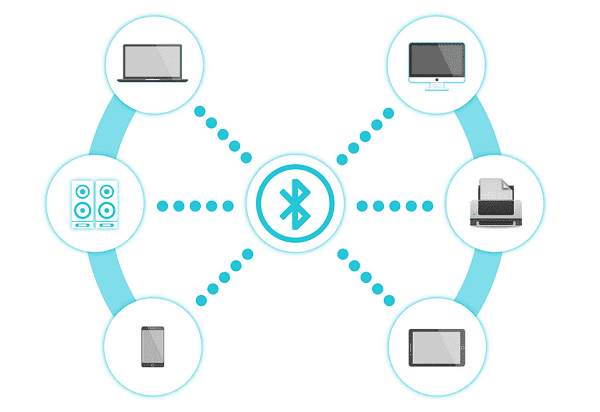
二、更换音频线
如果音响连接没有问题,尝试更换音频线。有时候,低质量的音频线会导致信号传输不稳定,从而产生杂音。购买一条质量好的音频线,并将其连接到音响和电脑上,看看是否解决了杂音问题。

三、检查声卡驱动程序
为了让您更快更准确地判断电脑声卡驱动程序的状态是否正常,建议您可以使用驱动人生来帮助您检测并修复。
1、在电脑上下载驱动人生,进入“驱动管理”,点击“立即扫描”。

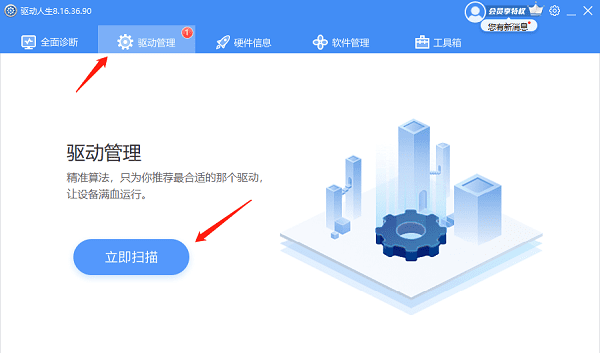
2、扫描完成后,如果显示您的声卡驱动需要升级,点击“升级驱动”按钮。
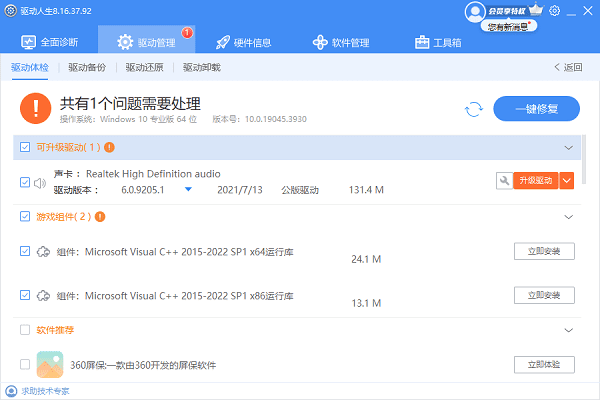
3、待声卡驱动升级完成后,建议您再重新启动电脑,以便声卡驱动正常生效。
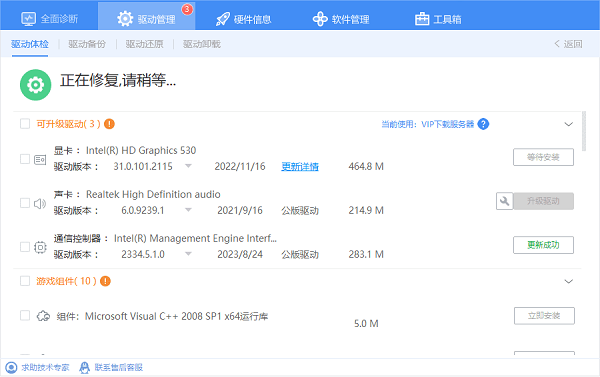
四、调整音响位置
如果更换音频线后仍然有杂音,考虑调整音响的位置。将音响放置在远离其他电子设备的地方,尤其是那些可能产生电磁干扰的设备,如手机、电视等。此外,确保音响放置在平稳的表面上,避免震动或共振导致杂音。

以上就是电脑音响有杂音的原因及解决方法。希望对大家有所帮助。如果遇到网卡、显卡、蓝牙、声卡等驱动的相关问题都可以下载“驱动人生”进行检测修复,同时驱动人生支持驱动下载、驱动安装、驱动备份等等,可以灵活的安装驱动。


